
Cuando estás tomando una cerveza con tus amigos y no os ponéis de acuerdo sobre cuántos años tiene Jordi Hurtado, buscas en Google. Si estás buscando trabajo, las empresas van a buscar tu nombre en Google. Hasta mi abuela busca recetas en Google. Hoy en día todo el mundo le pregunta a Google más de una vez al día y, sin embargo, ¿sabemos realmente cómo buscar en Google?
Resulta que el famoso motor de búsqueda está repleto de trucos y sorpresas que no todo el mundo conoce y que son, cuanto menos, curiosos. ¿Sabías por ejemplo que si pones "do a barrel roll" tu navegador dará una vuelta de campana? En el fondo el buscador es un cachondo y le encanta esconder pequeños secretos para que los usuarios los vayan descubriendo poco a poco. Pero también tiene cosas más serias y es que, sabiendo cómo buscar en Google, podemos encontrar respuesta a prácticamente todo.
Hace tiempo publicamos un artículo con "10 trucos Google para mejorar tus búsquedas" en el que te contábamos cómo buscar en Google de una forma mucho más precisa. Son truquillos que poca gente conoce, pero que se vuelven muy necesarios si quieres sacarle las mejores respuestas al buscador. Hoy ampliamos esta lista de trucos para que te conviertas en todo un pro de las búsquedas en Google y puedas ganar a tus amigos cada vez que entréis en la típica discusión de la que sólo Google tiene la solución.
1. Busca todas las palabras
Si quieres que sólo aparezcan resultados cuyas páginas contengan todas las palabras de tu búsqueda, sólo tienes que poner la función allintext: seguida de tu búsqueda. De este modo todos los resultados que aparezcan incluirán sí o sí esos términos. Esto puede serte muy útil cuando buscas algo muy específico, como alquilar un piso con unas características concretas, por ejemplo.
 2. Palabras en el contenido
2. Palabras en el contenido
Cuando quieres que alguna palabra aparezca en el contenido, pero hay otros términos que también pueden aparecer en otras partes de la página, como el título o la URL. La función en este caso es intext: y se coloca entre el término que no tiene que ir en el contenido y el que sí. Mejor que lo veas con un ejemplo:

3. Todas las palabras en el título y URL
Quieres exclusivamente encontrar páginas cuyo título contenga unos términos en concreto. La función es muy parecida a la primera, sólo tienes que poner allintitle: seguido de tu búsqueda. Exactamente igual ocurre si lo que quieres es buscar una URL concreta: allinurl: y las palabras que deba incluir. Como ves al final Google tiene más lógica de la que parecía.

4. Algunas palabras en el título
Por supuesto, tenemos la misma función para el título que la que hemos visto para el texto. Es decir, si quieres que una palabra aparezca sí o sí en el título, pero que haya otras que puedan aparecer donde sea, utiliza la función intitle: igual que se usa la de intext:

5. Una página que enlaza a otra
Sí, buscar páginas que enlacen a la tuya es mucho más fácil de lo que parecía. Sólo tienes que poner link: seguido del dominio en cuestión y ¡voilá! tienes una lista de todas las páginas que incluyen enlaces a la que buscas. Ten en cuenta que cuanto más específico sea el dominio, más enfocados estarán tus resultados.

6. La palabra que falta
"Tengo la palabra en la punta de la lengua... ¡Nada, que no me sale!". Tranquilo, que Google, como siempre, tiene la solución. Pon el asterisco (*) en el lugar de la palabra que has olvidado y Google intentará completarla por ti.

7. Traducciones
No hace falta que busques primero una página de traducción cuando no sepas qué significa algo en otro idioma. Basta con que escribas traducir en la barra de búsqueda.
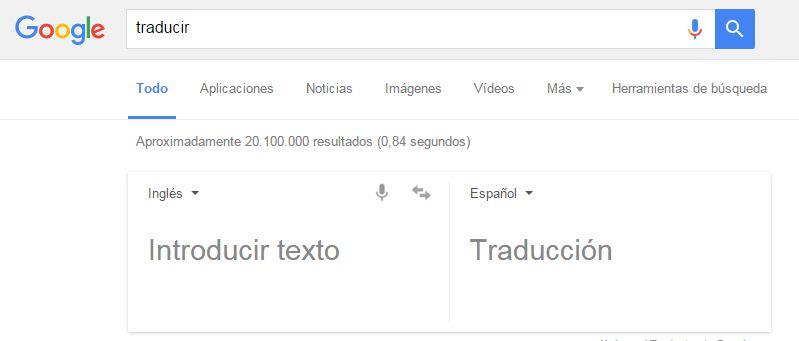
9. Calculadora
Puedes hacer cálculos directamente en la barra de búsqueda. Sólo pon tu cálculo y Google te dará el resultado en menos de un segundo. También tiene la función de conversión de unidades, como distancias o monedas: X dolares a euros.
Como curiosidad, también puedes preguntarle cosas a la calculadora. Prueba a buscar (en la barra de búsqueda normal): "the answer to the ultimate question of life, the universe, and everything", la calculadora te dirá que es 42 que, no me preguntes por qué, es el número que dio Douglas Adams como la respuesta a la "pregunta última". Puedes probar también con "the number of horns on a unicorn" (oye, quién sabe, lo mismo un día se te olvida).

10. Información sobre una película, famosos, canciones...
Prueba a buscar el nombre de algún famoso, una película que te apetezca ver o una canción que te guste. A la derecha aparecerá una tarjeta con información detallada sobre lo que hayas buscado.
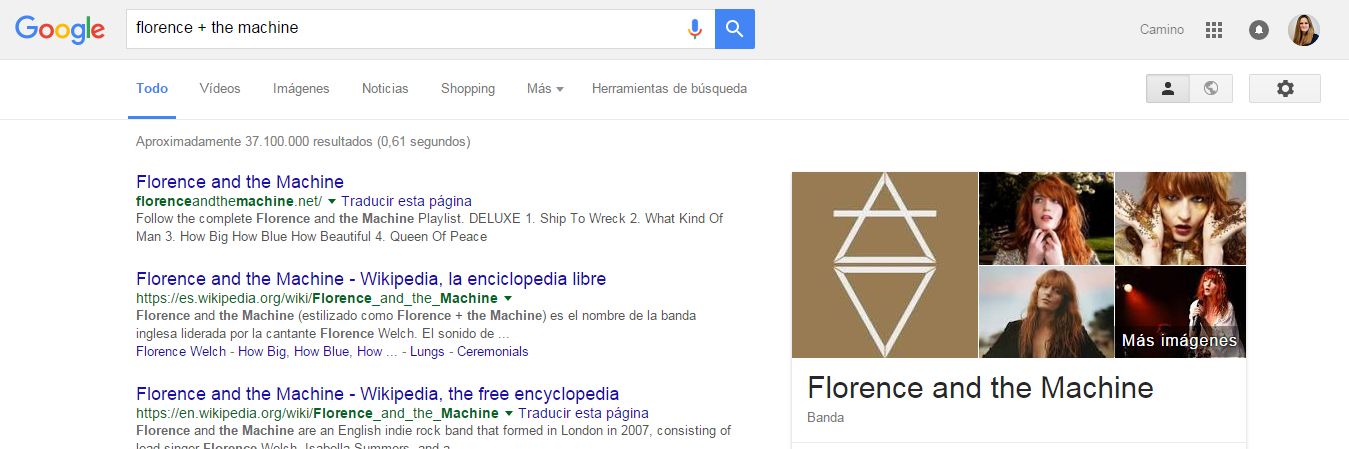
11. El tiempo
Ahora mirar el tiempo que va a hacer en cualquier parte del mundo es tan fácil como preguntarle a Google: tiempo más la localización que quieras ver.
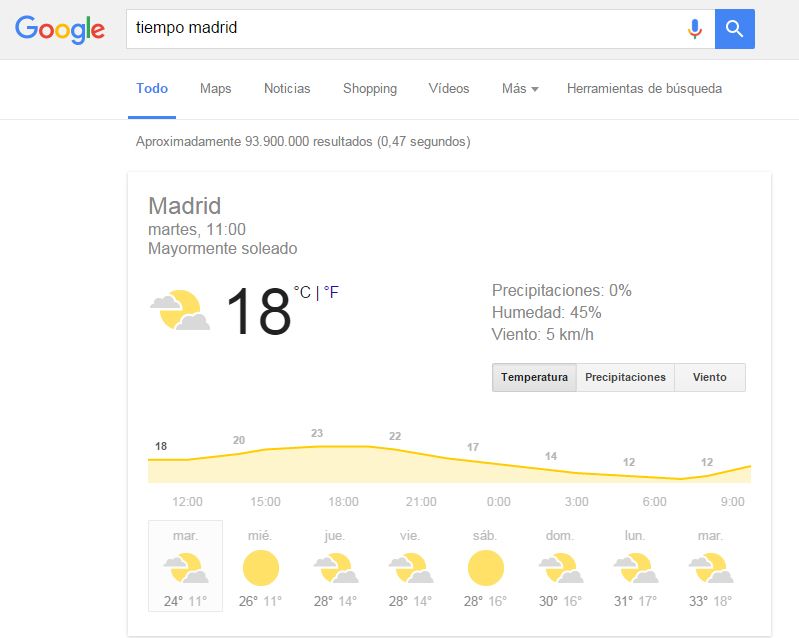
12. Puesta de sol
¿Quieres saber a qué hora va a amanecer o atardecer hoy? Busca en Google puesta de sol, atarceder o amanecer seguido de donde estés y te saldrá la hora exacta.
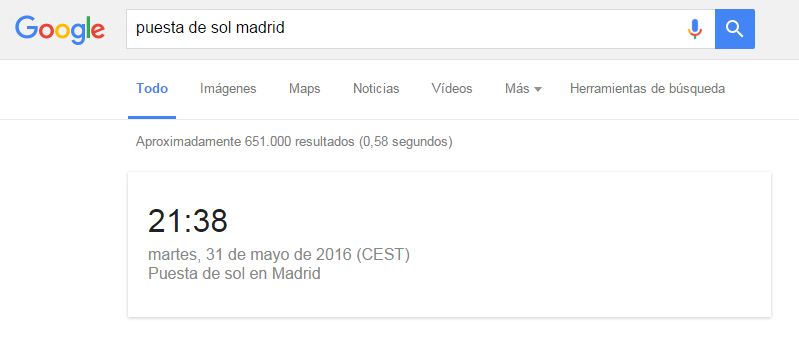
13. Buscar un vuelo
Google ha creado su propio comparador de vuelos. Si pones en el buscador de [ciudad] a [ciudad] te saldrán todos los vuelos programados entre ambos destinos y te permitirá elegir fechas para que puedas encontrar el vuelo que mejor se adapte a tus necesidades. Si entre los dos sitios que le indicas a Google no hay conexión aérea (ponte que buscas de Segovia a Madrid), te saldrá la ruta en Google Maps.
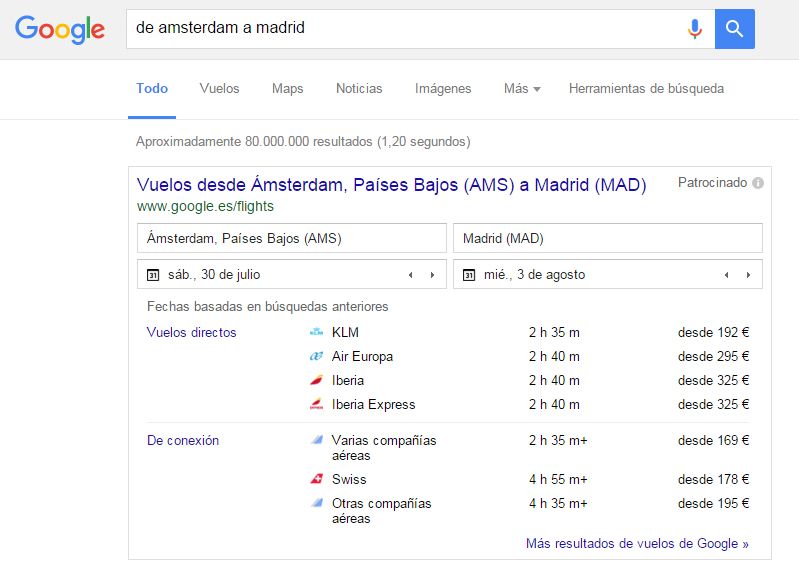
14. El estado de los vuelos
¿Ya sabes a dónde irte? Ahora toca saber cómo va tu vuelo, si hay retrasos, si ha despegado ya... Busca en Google el número de vuelo sin más y te informará hasta de la puerta de embarque (si ya está anunciada, claro).
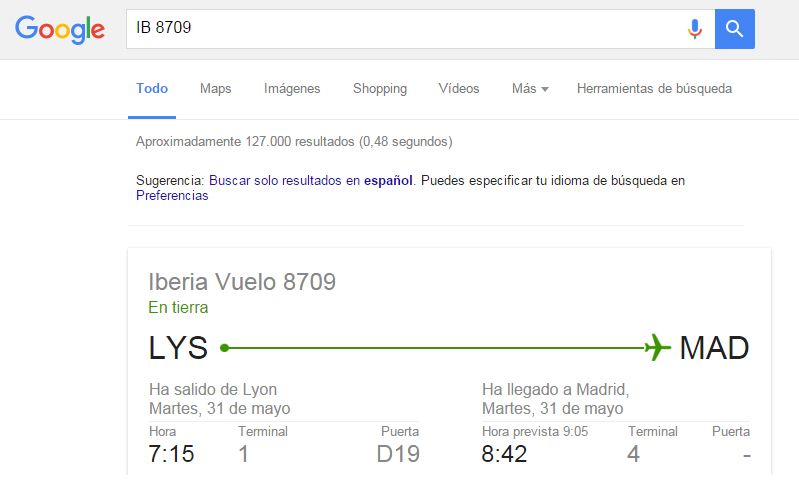
15. Resultados deportivos
Imagínate que te toca trabajar durante un partido muy importante y necesitas saber cómo van los resultados para poder ser productivo. Simplemente busca el nombre de tu equipo y te saldrán al momento los resultados del partido que se esté jugando o del último que haya tenido lugar.
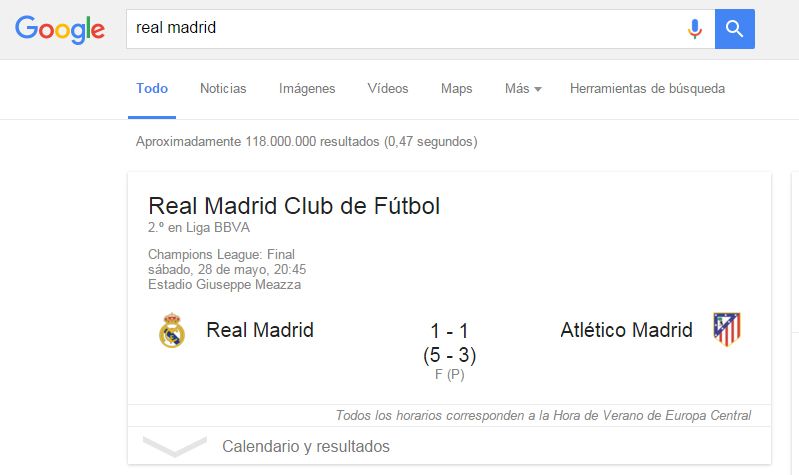
Como ves Google está lleno de posibilidades. Saber cómo buscar en Google puede convertirse en una herramienta muy útil a la hora de trabajar y muy necesario si queremos conseguir los mejores resultados. ¿Conoces más trucos sobre cómo buscar en Google?
Imagen de cabecera cortesía de Shutterstock.










